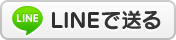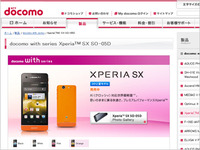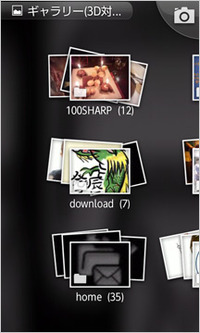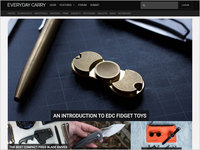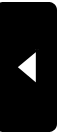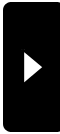カスタム検索
2011年06月15日
スマホ生活#06~本好きのあなたに~
あまり知られていないことですが。
雑誌以外の本にはすべて、13桁の数字からなるISBNコードが付けられており
このコードによって、本が特定できるようになっています。

そこで。
これを使って、本の管理をラクにしようというのが今回のテーマ。
実はこのISBNバーコードを、スマートフォンの専用アプリでスキャンすると
なんと10秒ほどで、検索結果が表示されちゃうんですね。
たとえば上の写真のISBNコードをスキャンすると、こんな感じ。
(ちなみに自分は、Book Searcherというアプリを使っています。)

さて。これをどう使っているかというと…
本当に細かなワザですが、このアプリを導入したおかげで
蔵書管理と、買いたい本リストの管理がぐっとラクになりました。
雑誌以外の本にはすべて、13桁の数字からなるISBNコードが付けられており
このコードによって、本が特定できるようになっています。

そこで。
これを使って、本の管理をラクにしようというのが今回のテーマ。
実はこのISBNバーコードを、スマートフォンの専用アプリでスキャンすると
なんと10秒ほどで、検索結果が表示されちゃうんですね。
たとえば上の写真のISBNコードをスキャンすると、こんな感じ。
(ちなみに自分は、Book Searcherというアプリを使っています。)

さて。これをどう使っているかというと…
利用法 その1
読み取った、自分の持っている本の情報をメモアプリに登録しておけば
蔵書管理データベースのできあがり。
特に単行本で、続けて買っているような本の場合に
書店で、あれ?俺、何巻まで持ってたっけ?と迷うことがなくなり
すでに持っている本を、誤って買ってしまうのを防げます。
読み取った、自分の持っている本の情報をメモアプリに登録しておけば
蔵書管理データベースのできあがり。
特に単行本で、続けて買っているような本の場合に
書店で、あれ?俺、何巻まで持ってたっけ?と迷うことがなくなり
すでに持っている本を、誤って買ってしまうのを防げます。
利用法 その2
店頭で見つけた本を、あとでAmazonでまとめて注文しようという時に
(あきらかに書店イジメなのですが…だってAmazonで買った方が
ポイントが付くんですもの。(^_^;)
こうして買いたい本を、メモアプリに登録しておきます。
バーコードを書店の店頭で撮影するのは、注意を受ける可能性がありますので
そんな時には13桁の数字だけメモっておいて、あとで検索しましょう。
店頭で見つけた本を、あとでAmazonでまとめて注文しようという時に
(あきらかに書店イジメなのですが…だってAmazonで買った方が
ポイントが付くんですもの。(^_^;)
こうして買いたい本を、メモアプリに登録しておきます。
バーコードを書店の店頭で撮影するのは、注意を受ける可能性がありますので
そんな時には13桁の数字だけメモっておいて、あとで検索しましょう。
本当に細かなワザですが、このアプリを導入したおかげで
蔵書管理と、買いたい本リストの管理がぐっとラクになりました。

Posted by zaki at 23:14│Comments(0)
│Android × 笑デジ